Character AI 非官方 Node API
Node.js 客户端用于非官方 Character AI API,这是一个使用 AI 让角色栩栩如生的超棒网站!
简介
本仓库的灵感来自 RichardDorian 的非官方 node API。 不过,我发现它使用起来很困难,而且不太稳定且已被归档。所以我用 JavaScript 重新实现了它。
本项目与 Character AI 没有任何关系!这是一个社区项目。 本项目的目的是引入并构建由 Character AI 驱动的项目。
如果你喜欢这个项目,请查看他们的网站。
特性
- 👍 完全用 JavaScript 和 CommonJS 编写(为了最大兼容性和易用性)
- ⌚ 异步请求
- 🗣️ 使用会话或使用 API 获取信息
- 🧸 易于使用
- 🔁 积极开发中
- 👤 支持访客和令牌登录
安装
npm install node_characterai
使用方法
基本的访客认证和消息发送:
const CharacterAI = require("node_characterai");
const characterAI = new CharacterAI();
(async () => {
// 以访客身份认证(使用 `.authenticateWithToken()` 来使用账户)
await characterAI.authenticateAsGuest();
// 在这里放置你的角色 ID
const characterId = "8_1NyR8w1dOXmI1uWaieQcd147hecbdIK7CeEAIrdJw";
// 创建一个聊天对象来与会话交互
const chat = await characterAI.createOrContinueChat(characterId);
// 发送消息
const response = await chat.sendAndAwaitResponse("Hello discord mod!", true);
console.log(response);
// 使用 `response.text` 将其作为字符串使用
})();
使用访问令牌
API 的某些部分(如管理会话)需要你使用 sessionToken 登录。
要获取它,你可以打开浏览器,在 localStorage 中访问 Character.AI 网站。
[!重要]
如果你使用的是旧版本的包并收到Authentication token is invalid错误,现在你又需要使用sessionToken来认证(从1.2.5版本开始)。请参见下文。如果你正在使用某个使用了此包但很久没有更新到最新版本的项目,请确保通过执行
npm update node_characterai更新包,或手动复制文件,或者向他们的包(如果有)提出相应的问题。
⚠️ 警告: 除非你信任或知道自己在做什么,否则不要与任何人分享你的会话令牌。
任何拥有你会话令牌的人都可能在未经你同意的情况下访问你的账户。风险自负。
在 PC 上:
- 在浏览器中打开 Character.AI 网站 (https://beta.character.ai)
- 打开开发者工具 (F12, Ctrl+Shift+I, 或 Cmd+J)
- 转到
Application标签 - 转到
Storage部分并点击Local Storage - 查找
char_token键 - 打开对象,右键点击值并复制你的会话令牌。
在移动设备上:
- 在浏览器中打开 Character.AI 网站的旧界面 (https://old.character.ai/)
- 打开 URL 栏,输入
javascript:(区分大小写)并粘贴以下内容:
(function(){let e=window.localStorage["char_token"];if(!e){alert("You need to log in first!");return;}let t=JSON.parse(e).value;document.documentElement.innerHTML=`<div><i><p>provided by node_characterai - <a href="https://github.com/realcoloride/node_characterai?tab=readme-ov-file#using-an-access-token">click here for more information</a></p></i><p>Here is your session token:</p><input value="${t}" readonly><p><strong>Do not share this with anyone unless you know what you are doing! This is your personal session token. If stolen or requested by someone you don't trust, they could access your account without your consent; if so, please close the page immediately.</strong></p><button id="copy" onclick="navigator.clipboard.writeText('${t}'); alert('Copied to clipboard!')">Copy session token to clipboard</button><button onclick="window.location.reload();">Refresh the page</button></div>`;localStorageKey=null;storageInformation=null;t=null;})();
-
应该会出现以下页面:
-
点击相应的按钮将你的访问令牌或 ID 令牌复制到剪贴板。
使用这个包时,你可以:
- 使用
authenticateAsGuest()以访客身份登录 - 用于大规模使用或测试目的 - 使用
authenticateWithToken()通过你的账户或令牌登录 - 用于完整功能和无限消息
查找你的角色 ID
你可以在角色聊天页面的 URL 中找到角色 ID。
例如,如果你进入 Discord Moderator 角色的聊天页面,你会看到 URL https://beta.character.ai/chat?char=8_1NyR8w1dOXmI1uWaieQcd147hecbdIK7CeEAIrdJw。
URL 的最后一部分就是角色 ID:

图像交互
警告: 这部分目前还在实验阶段,如果遇到任何问题,请提交 Issue。
🖼️ Character AI 具有在对话中生成和解释图像的能力。一些角色将这个概念融入特殊角色中,或者用它来识别图像,或者与角色互动并给予更多细节:可能性是无限的。
💁 大多数 Character AI 图像功能可以这样使用:
// 这些函数大多会返回图像的 URL
await chat.generateImage("dolphins swimming in green water");
await chat.uploadImage("https://www.example.com/image.jpg");
await chat.uploadImage("./photos/image.jpg");
// 其他支持的类型包括 Buffer、可读流、文件路径和 URL
await chat.uploadImage(imageBuffer);
// 包含图像的相对路径是上传图像所必需的
await chat.sendAndAwaitResponse({
text: "What is in this image?",
image_rel_path: "https://www.example.com/coffee.jpg",
image_description: "This is coffee.",
image_description_type: "HUMAN" // 如果你手动描述 AI 正在看什么,请设置这个
}, true);
感谢 @creepycats 实现了大部分这些功能
故障排除
| 问题 | 答案 |
|---|---|
| ❌ 令牌无效 | 确保你的令牌确实有效,并且你复制了整个令牌(它非常长),或者你没有更新包。 |
| ⚠️ 无法找到指定的 Chromium 路径 | 在大多数系统上,puppeteer 会自动定位 Chromium。但在某些发行版上,需要手动指定路径。如果 node_characterai 无法在 Linux 上定位 Chromium (/usr/bin/chromium-browser),就会出现这个警告,如果 puppeteer 无法自动定位它,就会报错。请参阅这里以获取解决方法。 |
| 😮 为什么会打开 Chromium 进程? | 这是因为目前简单的获取方式已经失效,我使用 puppeteer (一个 Chromium 浏览器控制库)来绕过 Cloudflare 的限制。 |
👥 authenticateAsGuest() 不起作用 | 请参阅 issue #14。 |
| 🦒 达到最大消息数量? | 遗憾的是,访客账户在被限制并强制登录之前只能发送有限数量的消息。请参阅下文了解更多信息 👇 |
| 🪐 如何使用一个账号来大规模使用该库? | 你可以使用对话功能,这是在1.0.0版本中引入的,可以分配给用户和频道。要重现一个对话,请使用OOC(角色外)让AI认为你在与多人交谈。 这里有一个例子: 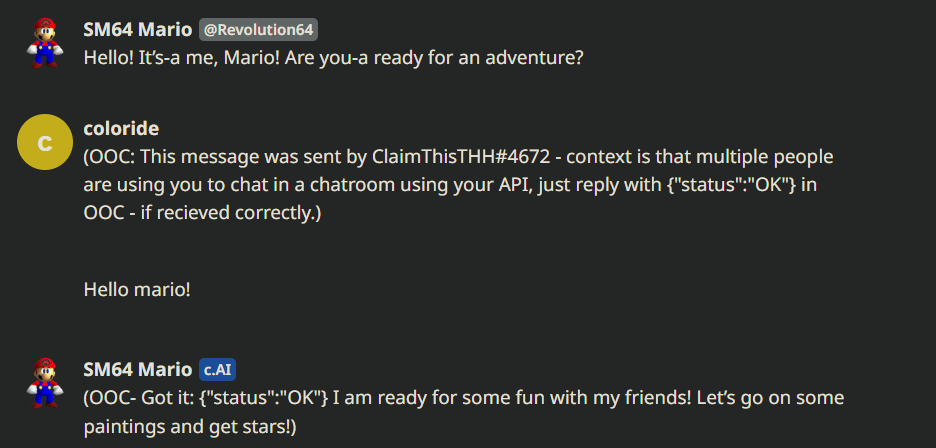 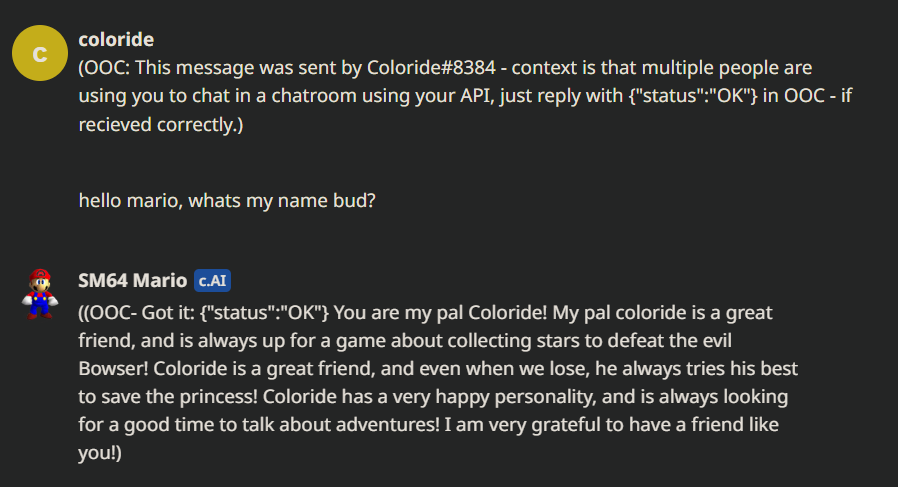 (免责声明:对某些角色来说,他们的性格会使他们忽略任何OOC请求)。 (免责声明:对某些角色来说,他们的性格会使他们忽略任何OOC请求)。 |
| 🏃 如何在同时使用多个请求时避免并发和崩溃? | 查看@SeoulSKY 在这里使用async-mutex找到的解决方案。 |
| 📣 这是官方的吗? | 不,这个项目是由网站的一个粉丝制作的,是非官方的。要支持开发者,请查看他们的网站。 |
😲 用node_characterai做了什么很棒的事情? | 请让我知道! |
| ✉️ 想联系我? | 查看我的个人资料 |
| ☕ 想支持我? | 你可以在ko-fi上给我买杯咖啡:https://ko-fi.com/coloride。非常感谢! |
| 💡 有想法? | 在问题标签中提出问题 |
| ➕ 其他问题? | 在问题标签中提出问题 |
深入故障排除
🤚 在你往下滚动之前,请知道:
- 在
Client类中,你可以访问Requester类并定义puppeteer或其他与CharacterAI工作方式相关的变量,使用characterAI.requester.(属性)。另外,这里的任何内容都可能发生变化,所以请确保经常更新包。
💳 关于CharacterAI+
"我是cai+的会员,如何使用它?"
更改请求者的.usePlus属性,如果需要,还可以更改.forceWaitingRoom。
例如:
// 默认为`false`
characterAI.requester.usePlus = true;
🧭 关于Puppeteer
几个月前,该包只需要node-fetch模块就能运行。该包是使用简单的API请求制作的。
然而,随着时间的推移,Cloudflare开始对抗爬虫和机器人,这也使得几乎任何人都无法使用这个包。
这就是为什么在1.1及更高版本中,使用了puppeteer(它使用chromium浏览器)来进行API请求。
⚙️ 如何更改Puppeteer设置
👉 重要:在初始化客户端之前进行更改!
在CharacterAI类中,你可以访问请求者并定义.puppeteerPath变量或其他参数,属性包括*(且在未来版本中可能会发生变化)*:
// Chromium可执行文件路径(在某些linux发行版中为/usr/bin/chromium-browser)
puppeteerPath;
// 浏览器启动时的默认参数
puppeteerLaunchArgs;
// 表示默认超时的布尔值(默认为30000ms)
puppeteerNoDefaultTimeout;
// 表示默认协议超时的数字
puppeteerProtocolTimeout;
指定Chromium的路径
🐧 对于Linux用户,如果你的puppeteer没有自动检测到Chromium的路径,你需要手动指定它。
要做到这一点,你只需要将puppeteerPath设置为你的Chromium路径:
characterAI.puppeteerPath = "/path/to/chromium-browser";
在Linux上,你可以使用which命令找到Chromium的安装位置:
$ which chromium-browser # 或者你用来启动chrome的任何命令
💡 我建议你__经常__更新这个包以获取错误修复和新增功能。
免责声明
❤️ 这个项目经常更新,请始终检查最新版本以获取新功能或错误修复。
🚀 如果你有问题或想法,请在问题部分告诉我。
📜 如果你使用这个API,你也受他们网站使用条款的约束。
(real)coloride - 2023-2024,MIT许可。

 访问官网
访问官网 Github
Github 文档
文档 论文
论文










